Microsoft To-Do खाते को कैसे हटाएं या अक्षम करें
माइक्रोसॉफ्ट(Microsoft) ने हाल ही में एक नया टू-डू लिस्ट मैनेजर या टास्क मैनेजमेंट ऐप लॉन्च किया है जो उपयोगकर्ताओं को नोट्स लेने की अनुमति देता है। माइक्रोसॉफ्ट टू-डू(Microsoft To-Do) ऐप वेब(Web) , विंडोज(Windows) , मैक(Mac) और एंड्रॉइड(Android) के लिए उपलब्ध है । हालांकि यह सभी प्लेटफार्मों के लिए उपलब्ध है, लेकिन एवरनोट(Evernote) या वंडरलिस्ट(Wunderlist) की तुलना में, मेरी राय में, इसका प्रदर्शन निशान तक नहीं है । सुविधाओं के संबंध में एवरनोट(Evernote) अभी भी माइक्रोसॉफ्ट के टू-डू(To-Do) से बेहतर है। यदि आप लंबे समय से एवरनोट का उपयोग कर रहे हैं और हाल ही में (Evernote)माइक्रोसॉफ्ट टू-डू(Microsoft To-Do) ऐप में चले गए हैं, और आपको इस कदम पर पछतावा है, तो यहां बताया गया है कि कैसेMicrosoft To-Do खाते को अक्षम या हटा दें(disable or delete the Microsoft To-Do account) ।
Microsoft To-Do खाते को अक्षम करें
Microsoft To-Do खाते को स्थायी रूप से हटाने का कोई तरीका नहीं है । इस विशेष विकल्प के फायदे के साथ-साथ नुकसान भी है। लाभ यह है कि आप भविष्य में जब भी चाहें Microsoft To-Do पर वापस जा सकते हैं। नुकसान यह है कि आप उस प्रोग्राम को निकालने में सक्षम नहीं हो सकते हैं जो आपको पसंद नहीं है।
आप क्या कर सकते हैं कि आप खाते की पहुंच को अक्षम कर सकते हैं और इसलिए, आपका टू-डू खाता अस्थायी रूप से तब तक अक्षम रहेगा जब तक आप खाता पहुंच अनुमति को पुन: असाइन नहीं करते हैं। आपने देखा होगा कि Microsoft To-Do ऐप को बनाते या सक्षम करते समय आपको अपने खाते तक पहुँचने की अनुमति देनी होगी। आप कुछ ही क्षणों में Microsoft To-do खाते को अक्षम करने के लिए इसका उपयोग कर सकते हैं।
आरंभ करने के लिए, अपनी खाता सेटिंग के इस पृष्ठ पर जाएं। (this page)यह विशेष पृष्ठ आपको खाता एक्सेस अनुमतियों को संपादित करने देता है जो आपने साइन अप करते समय विभिन्न सेवाओं और ऐप्स को दी हैं।
इस पेज पर आपको माइक्रोसॉफ्ट टू-डू(Microsoft To-Do) मिलेगा । एडिट(Edit ) बटन पर क्लिक करें।(Click)
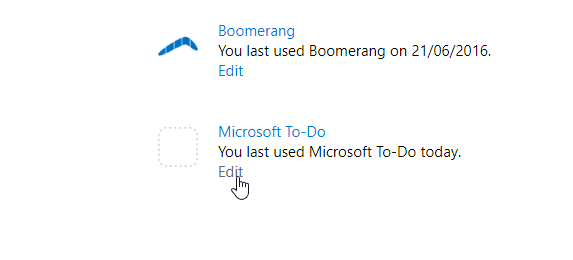
अगले पेज पर आपको Remove ये Permissions(Remove these permissions) नाम का एक ऑप्शन मिलेगा । आपकी जानकारी के लिए बता दे कि इस खास ऐप को आपने जो अनुमतियां दी हैं, उन सभी को आप उस बटन के ठीक ऊपर देख सकते हैं.
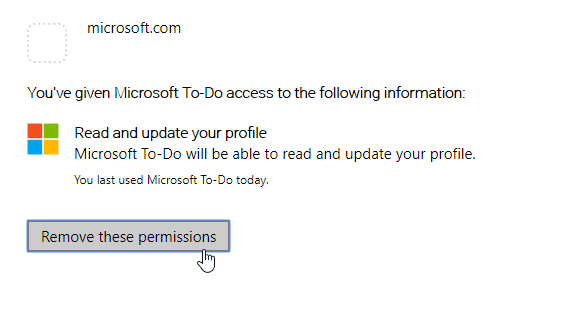
(Click)इसे पूरा करने के लिए उस बटन पर क्लिक करें । उस बटन पर क्लिक करने के बाद, आप अपने Microsoft To-Do(Microsoft To-Do) खाते तक नहीं पहुंच पाएंगे । यदि आप इसे फिर से उपयोग करना पसंद करते हैं, तो आपको स्क्रैच से साइन अप करना होगा।
इसके बारे में एक महत्वपूर्ण बात जो आपको जाननी चाहिए, वह यह है कि खाता एक्सेस अनुमति रद्द करने के बाद भी आपके नोट नहीं हटाए जाएंगे। जब भी आप भविष्य में साइन अप करेंगे तो आपको अपने सभी नोट वापस मिल जाएंगे।
Related posts
Microsoft To-Do के साथ Microsoft To-Do आयातक में Wunderlist आयात करें
विंडोज 10 में स्टार्ट मेन्यू में माइक्रोसॉफ्ट टू-डू लिस्ट को कैसे पिन करें
आईफोन टिप्स और ट्रिक्स पर माइक्रोसॉफ्ट टू-डू: अपनी उत्पादकता को सुपरचार्ज करें!
Microsoft To-Do ऐप की समस्याओं और समस्याओं का निवारण
माइक्रोसॉफ्ट टू-डू टिप्स एंड ट्रिक्स
माइक्रोसॉफ्ट एज ब्राउज़र में होम बटन जोड़ें
Microsoft के एंटरप्राइज़ मोड साइट सूची पोर्टल के साथ लीगेसी वेब ऐप्स प्रबंधित करें
विंडोज 11/10 पर माइक्रोसॉफ्ट एज होमपेज को कैसे सेट या बदलें
Microsoft एज डेवलपर टूल के लिए F12 कीबोर्ड शॉर्टकट अक्षम करें
Microsoft टीम में ज़ूम कैसे जोड़ें
Windows 11/10 पर Microsoft Store साइन-इन त्रुटि 0x801901f4 ठीक करें
माइक्रोसॉफ्ट एज पॉप-अप टिप्स और नोटिफिकेशन को ब्लॉक या बंद करें
माइक्रोसॉफ्ट एज न्यू टैब पेज को कैसे कस्टमाइज़ करें
व्यक्तिगत फ़ाइलों को मैन्युअल रूप से कैसे स्कैन करें और Microsoft डिफेंडर का उपयोग करें
हटाए गए Microsoft टू-डू सूचियों और कार्यों को कैसे पुनर्प्राप्त और पुनर्स्थापित करें
Windows 10 में Microsoft Edge में Google SafeSearch को कैसे लागू करें
Microsoft प्रमाणक ऐप में कार्य/विद्यालय खातों का उपयोग और उन्हें कैसे जोड़ें
माइक्रोसॉफ्ट एज ब्राउज़र पर क्रोम थीम कैसे स्थापित करें
शीर्ष 5 में माइक्रोसॉफ्ट का मुफ्त सॉफ्टवेयर होना चाहिए
Microsoft-To-Do में उपयोगकर्ताओं को कार्य कैसे असाइन करें
